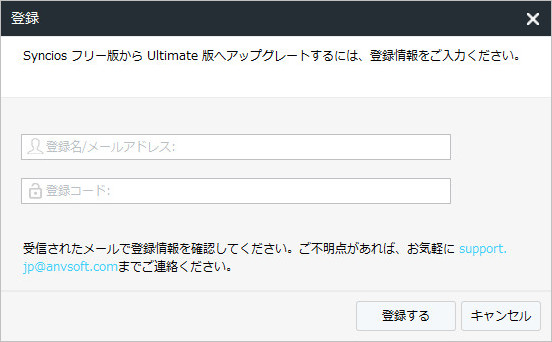Syncios Manager の設定
Syncios Manager は iPhone、iPad、iPod、Android 端末と PC を同期できる無料ソフトです。異なる OS に機種変更する時のデータ移行機能も備えた有料 Ultimate 版も提供!Free vs Ultimate
Syncios Manager の設定と設定の変更する方法をご紹介します。
設定を開く手順
Syncios Manager の設定を開くために、画面の右上部にあるメニューボタンをクリックして、「設定」を選択してください。すると、設定のウィンドウがポップアップしてきます。
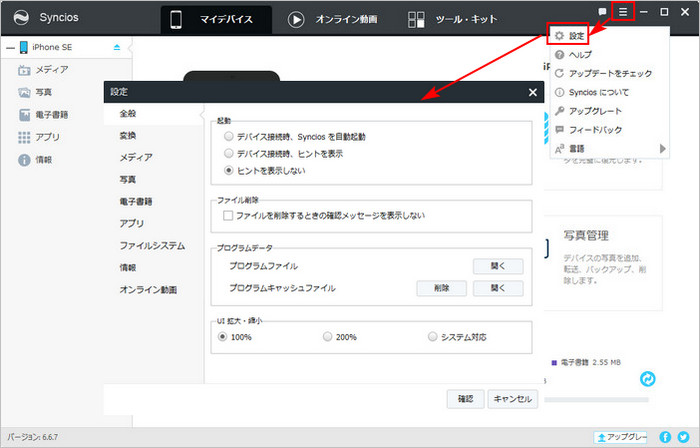
全般設定
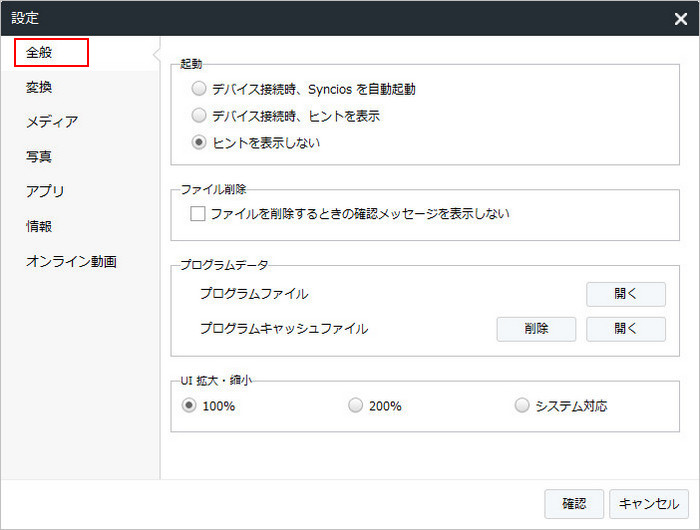
起動
デバイス接続時、プログラムを自動起動 ---- 任意のデバイスがコンピュータに接続する時、システムは自動的に Syncios を起動します。
デバイスの接続
ステップ 1iPhone / iPad / iPod touch / Android スマホを付属の USB ケーブルを使って、PC と接続します。(※ iPod nano / iPod classic のモデルには対応しません。)
ステップ 2すると、Syncios Manager は接続されたデバイスを認識します。
(※ パスコードを設定してある場合は入力し、iPhone、iPad、iPod touch のロックを解除する必要があります。)
iPhone、iPad、iPod touch では、「このコンピュータを信頼しますか?」という警告が表示されますので、デバイスで「信頼」をタップします。
Android スマホやタブレットの場合は、「USB デバッグを許可しますか?」という警告が表示されます。Android デバイスで「OK」をクリックしてください。そして、Android デバイスは、PC と接続をする前に、事前に USB デバッグを有効にしておく必要があります。
Android デバイスが検出されない問題への対処方法 | iOS デバイスが検出されない問題への対処方法
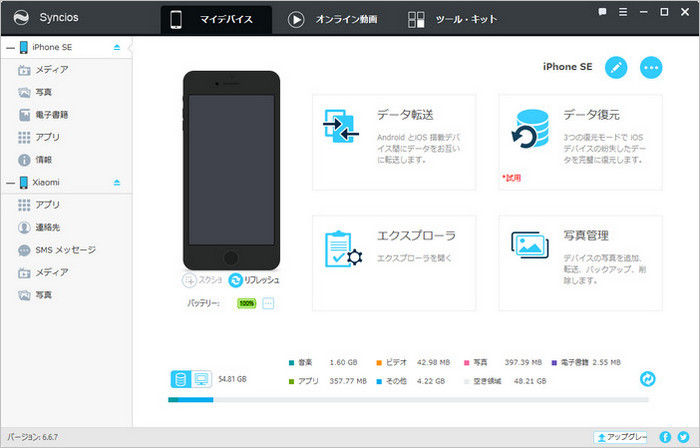
操作画面のご案内
デバイスが接続された後の画面は以下にように表示されます。
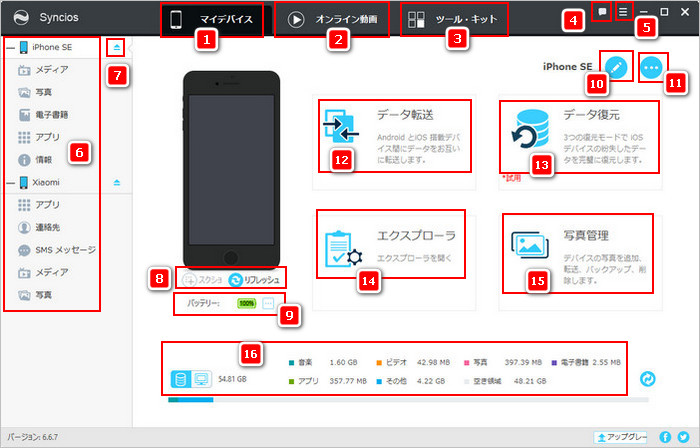
| ① | 「マイデバイス」の画面で、接続された iOS または Android デバイスのデータ管理と転送を行う。 |
| ② | 「オンライン動画」の画面で、YouTube、ニコ動、FC2 動画、Facebook、Dailymotion、Vimeo、Metacafe などをはじめとする100以上の動画共有サイトから動画をダウンロード保存できます。 |
| ③ | 「ツール・キット」の画面で、GIF メーカーと着信音メーカー、オーディオ変換、ビデオ変換など便利なツールを用意。 |
| ④ | 右上部にあるフィードバックボタンをクリックして、サポートチームに連絡する。 |
| ⑤ | 右上部にあるメニューボタンをクリックして、設定やヘルプ、アップデートをチェック、ソフトの情報、有料版へのアップグレード、フィードバックを送信、表示言語を変更することができる。 |
| ⑥ | 接続されたデバイスと管理可能なデータ種類がリストされる。 |
| ⑦ | このアイコンをクリックしてデバイスの接続を解除する。 |
| ⑧ | 「リフレッシュ」をクリックして、接続されているデバイスの画面を読み取ることができる。「スクショ」をクリックして、デバイスのスクリーンショット(画面保存)を撮ることができる。 |
| ⑨ | バッテリー状態を確認できる。 |
| ⑩ | デバイスの名前を変更する。 |
| ⑪ | デバイス情報を確認し、txtファイルとして保存可能。 |
| ⑫ | スマホからスマホへデータをワンクリックで転送する。(有料 Ultimate 版のみ利用可能) |
| ⑬ | 【おすすめ製品】iPhone / iPad / iPod touch から紛失したデータを復旧する。(別の製品を購入する必要がある。) |
| ⑭ | 「エクスプローラ」をクリックして、デバイスのファイルシステムをアクセスできる。 |
| ⑮ | 「写真管理」をクリックして、デバイスの写真を管理する。 |
| ⑯ | デバイスのストレージと空き領域を確認できる。 |
有料 Ultimate 版への登録手順
Syncios Manager の有料 Ultimate 版を購入される方は、ソフトの右上部のメニューボタンをクリックして、「アップグレード」をクリックしてください。
すると、Free 版と Ultimate 版の機能比較画面が表示されますので、「登録する」ボタンをクリックして、登録画面に入ります。
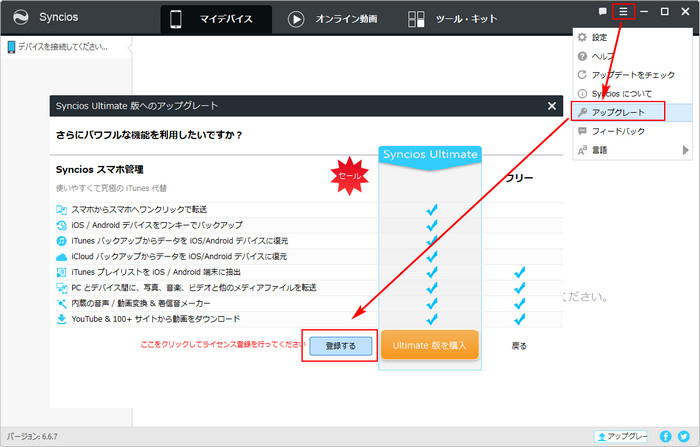
次に、以下の登録画面に、購入時入力されるメールアドレスと受信されるライセンスキーを入力して、「登録する」をクリックすれば登録完了です。手動入力よりライセンスキーをコピー & ペーストするのがお勧めです。